Napraw swój skoroszyt pod kątem nieprzewidzianych błędów
- Błąd wykonania 9: Indeks dolny poza zakresem jest powszechny w programie Microsoft Excel i występuje, gdy próbujesz uzyskać dostęp do komórki poza zakresem arkusza.
- Ponieważ dzieje się tak głównie podczas kopiowania danych między skoroszytami, zawsze sprawdzaj, czy formuła nie zawiera przypadkowych znaków lub symboli, ponieważ mogą one powodować błędy w czasie wykonywania.
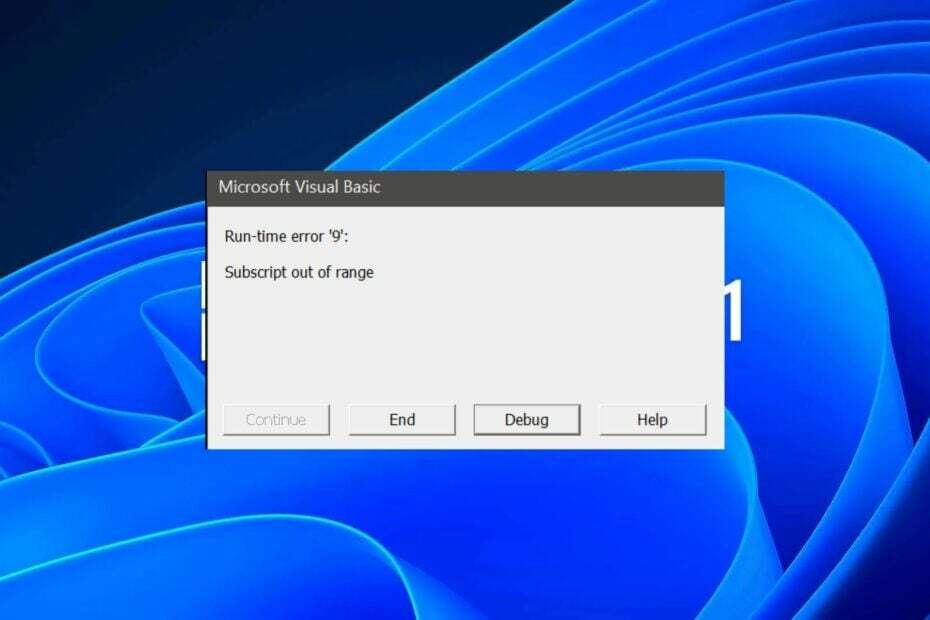
Jeśli używasz kodu VBA w swoim skoroszycie i otrzymujesz błąd wykonania 9: Indeks dolny poza zakresem, próbujesz odwołać się do obiektu nieobecnego w bieżącym kontekście w twoim Microsoft Excel zeszyt ćwiczeń.
Najprawdopodobniej napotkasz ten błąd podczas kopiowania danych między skoroszytami, więc jest to powód, aby zwrócić szczególną uwagę, aby upewnić się, że kopiujesz właściwe rzeczy. Niemniej jednak, ponieważ błąd już wystąpił, oto przewodnik szybkiej naprawy.
Co to jest błąd indeksu dolnego 9 w programie Excel?
Gdy pojawia się błąd wykonania 9, próbujesz uzyskać dostęp do komórki lub zakresu komórek za pomocą indeksu dolnego, który znajduje się poza zakresem komórek zdefiniowanym w formule.
Innymi słowy, próbujesz dostać się do miejsca w arkuszu, które nie istnieje. Może się to zdarzyć z jednego lub więcej z następujących powodów:
- Przestarzała aplikacja Excel – Być może używasz starej wersji programu Excel, która nie obsługuje niektórych funkcji.
- Nieprawidłowy typ danych w komórce – Może to wynikać z użycia nieprawidłowych znaków w łańcuchu znaków lub wprowadzenia nieprawidłowej liczby. Na przykład możesz wprowadzić literę O zamiast wartości liczbowej 0.
- Uszkodzony skoroszyt – Jeśli skoroszyt został otwarty w programie Excel, a następnie nagle zamknięty, może zostać uszkodzony, powodując błąd indeksu dolnego 9.
- Niepoprawna składnia w formule – Oznacza to, że formuła nie może zostać poprawnie obliczona, ponieważ została wprowadzona niepoprawnie lub istnieje błąd błąd w składni formuły.
- Korzystanie z odwołań do komórek, które nie istnieją – Ten błąd może wystąpić, jeśli odwołujesz się do komórek, które są poza zakresem arkusza lub jeśli odwołujesz się do nieprawidłowego adresu komórki. Może się to również zdarzyć podczas kopiowania kodu z jednego skoroszytu do drugiego.
- Nieprawidłowo wpisane formuły – Jedną z najczęstszych przyczyn tego błędu są niepoprawnie wpisane formuły. Na przykład, jeśli zapomnisz dołączyć zamykający nawias lub nawias, program Excel zwróci ten błąd.
Jak naprawić błąd Runtime error 9, indeks dolny poza zakresem?
Wypróbuj następujące podstawowe kontrole przed przystąpieniem do zaawansowanego rozwiązywania problemów:
- Sprawdź, czy są dostępne aktualizacje systemu Windows i uruchom, jeśli jest dostępny.
- Upewnij się, że Twoja aplikacja Excel jest aktualna.
- Wyczyść skoroszyt, sprawdzając, czy w formułach nie ma błędów.
- Upewnij się, że wszystkie komórki mają prawidłowe odwołania w formule.
1. Zapisz plik w formacie programu Excel obsługującym makra
- W pliku programu Excel przejdź do Plik.

- Wybierać Opcje.

- Kliknij Ratować, i pod Zapisz skoroszyty, wybierać Skoroszyt programu Excel z obsługą makr (*.xlsm).
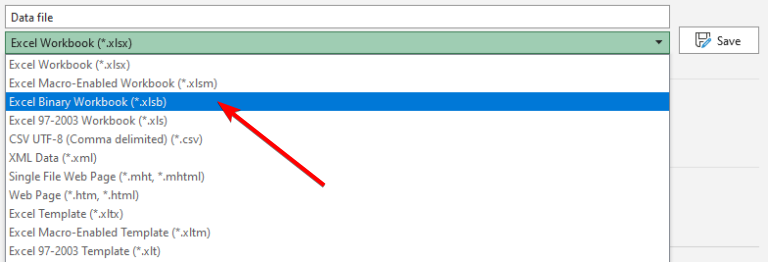
Makra to programy przeznaczone do automatyzacji zadań w aplikacjach pakietu Microsoft Office. Po uruchomieniu makra wykona ono zaprogramowane w nim działania.
Jednak błąd wykonania 9 może wystąpić w programie Excel, jeśli nie uda się zapisać pliku w wymaganym formacie. Pliki XLSM służą do przechowywania makr i wykresów utworzonych za pomocą VBA w programie Excel.
Ten typ pliku zawiera makra, które są instrukcjami programowania dostępnymi dla użytkownika podczas otwierania pliku i są wymagane do prawidłowego działania.
2. Włącz makra
- Początek MSExcel i kliknij na Plik.

- Wybierać Opcje.

- Kliknij Centrum zaufania, a następnie wybierz Ustawienia Centrum zaufania.
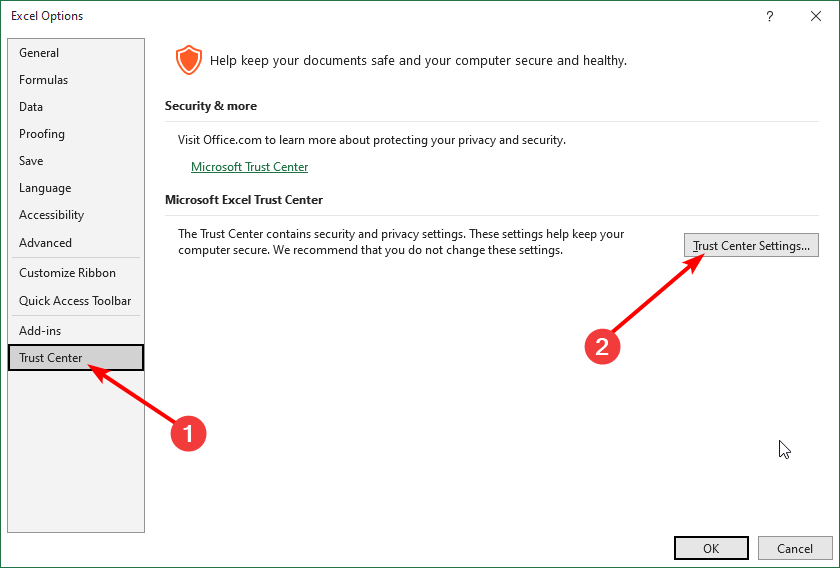
- Pod Ustawienia makro, Sprawdź Włącz wszystkie makra pudełko, a następnie uderz OK.

Włączając makra, zezwalasz na uruchamianie makra w jego bieżącym stanie. Oznacza to, że makro ma dostęp do wszystkich formuł i funkcji potrzebnych do prawidłowego działania.
W stanie wyłączonym dostępna jest tylko podstawowa funkcjonalność, a użytkownik musi wprowadzać dane ręcznie, dlatego kopiowanie między skoroszytami przedstawia ten błąd wykonania 9 w programie Excel.
- Błąd wykonania 3709: Nie można użyć połączenia [Poprawka]
- Błąd wykonania 52: Niewłaściwa nazwa pliku lub numer [Poprawka]
- Błąd wykonania 57121: Zdefiniowany przez aplikację lub zdefiniowany przez obiekt [Poprawka]
3. Napraw Excela
- Początek MSExcel i otwórz pusty skoroszyt.
- Kliknij Plik.

- Wybierać otwarty i kliknij na Przeglądać.

- Zlokalizuj problematyczny plik, wybierz go i kliknij ikonę rozwijaną obok otwarty.

- Wybierać Otwórz i napraw.

Jeśli ta ręczna metoda naprawy nie zadziała, nie martw się. Mamy listę zaawansowane narzędzia do naprawy programu Excel które mogą z łatwością wykonać zadanie i naprawić szeroki zakres problemów związanych z korupcją.
I to jest podsumowanie tego artykułu, ale pamiętaj, aby sprawdzić inne powiązane błędy, takie jak błąd wykonania 7i jak poruszać się po takich problemach.
Aby uzyskać dodatkowe przemyślenia na temat tego błędu, zostaw swoje komentarze poniżej.
![Błąd wykonania 3709: Nie można użyć połączenia [Poprawka]](/f/9665bb1525e851c2d37bdb845677efdb.png?width=300&height=460)
![Błąd wykonania 5: Nieprawidłowe wywołanie procedury lub argument [Poprawka]](/f/1cdffd0531893006bbc146845dfae7cd.png?width=300&height=460)
![Błąd wykonania 481: Nieprawidłowy obraz [Poprawka]](/f/7cc1fe8bfddc15c423f6d0d818a11947.jpg?width=300&height=460)